
- Ateziel
- 11 mars 2022
- Mis à jour le 14 novembre 2023
- Astuces , Jeux mobile sur PC

Dans cette astuce, nous allons voir comment télécharger Gacha Club sur votre PC ou votre Mac. La marche à suivre vous permettra de jouer à votre application favorite ainsi qu’à tous vos autres jeux Android légalement. Pour cela, nous allons avoir besoin d’un émulateur Android. Grâce à ses performances, sa simplicité d’installation et d’utilisation, mais aussi du fait qu’il soit gratuit et l’émulateur le plus sécurisé, nous utiliserons BlueStacks. De plus, il est compatible avec les versions Windows et Mac. Télécharger Gacha Club sur PC
Pour commencer, nous allons nous procurer l’émulateur BlueStacks. Pour ce faire, nous vous invitons à vous rendre sur cette page de téléchargement. Cliquez ensuite sur “Jouez Gacha Club sur PC” afin que le téléchargement se lance.
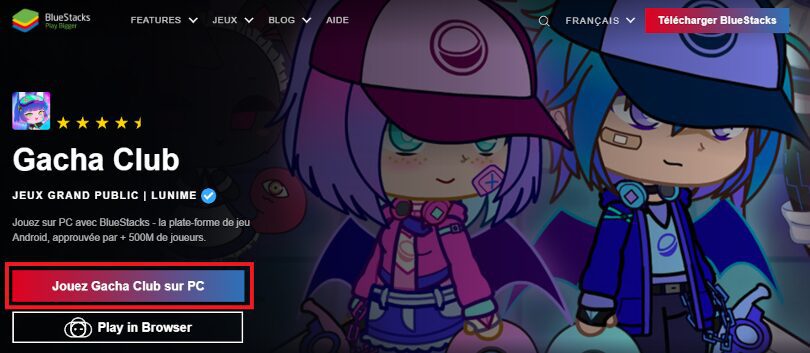
Maintenant que le téléchargement est terminé, lancez le fichier fraîchement acquis pour débuter l’installation de l’émulateur. N’ayez crainte, cette dernière est tout à fait classique. Cette étape ne devrait donc poser aucun problème. Notez cependant que durant l’installation, BlueStacks va évaluer les performances de votre PC afin de vous proposer la configuration la plus adaptée. Ne vous inquiétez donc pas si jamais si l’installation vous semble un peu longue.
Une fois que BlueStacks est installé, vous pouvez le lancer. Nous vous conseillons de vous connecter avec votre compte Google sur cet émulateur. En effet, de nombreux jeux ont leurs sauvegardes liées directement avec ce compte. Ainsi, il suffira parfois de simplement lancer un jeu pour que ce dernier vous propose de retrouver votre ancienne progression, même si, comme pour Gacha Club PC, ça ne sera pas toujours le cas.
Posséder l’émulateur est bien beau, mais il nous reste encore à télécharger Gacha Club ! Lancez l’émulateur et cliquez sur l’icône du Play Store. Tout comme si vous étiez sur votre téléphone, effectuez une recherche pour trouver l’application désirée puis cliquez sur “Installer“.
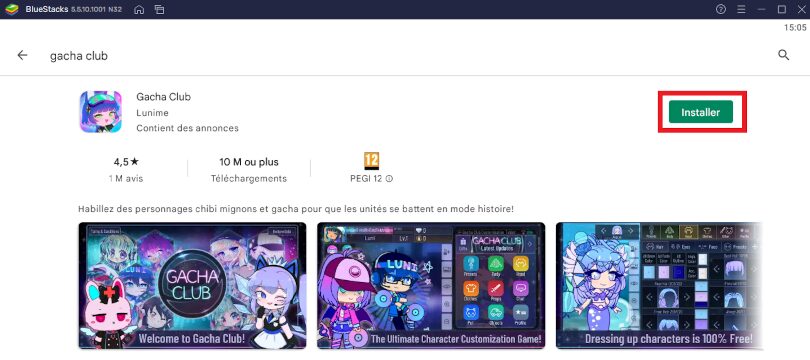
Il ne vous reste plus qu’à attendre que le téléchargement et l’installation de Gacha Club PC se réalise. L’émulateur va se charger de tout et lorsque cela sera terminé, il affichera l’icône de Gacha Club directement sur l’écran d’accueil.
Notez que si vous rencontrez des difficultés, des problèmes ou si vous souhaitez simplement profiter à fond des capacités que propose cet émulateur, nous vous invitons à consulter notre guide pour optimiser BlueStacks.
Maintenant que vous avez Gacha Club PC d’installé sur votre émulateur, il ne reste plus qu’une étape avant que ce guide ne touche à sa fin. En effet, nous allons voir ensemble comment récupérer votre progression effectuée sur mobile. Pour cela, nous allons devoir noter l’ID du compte que vous souhaitez transférer sur émulateur.
Dans un premier temps, connectez-vous sur votre compte et allez dans le menu “Option” situé dans le coin inférieur droit de l’écran puis cliquez sur “Transfert de données” situé tout en haut de la colonne de droite.
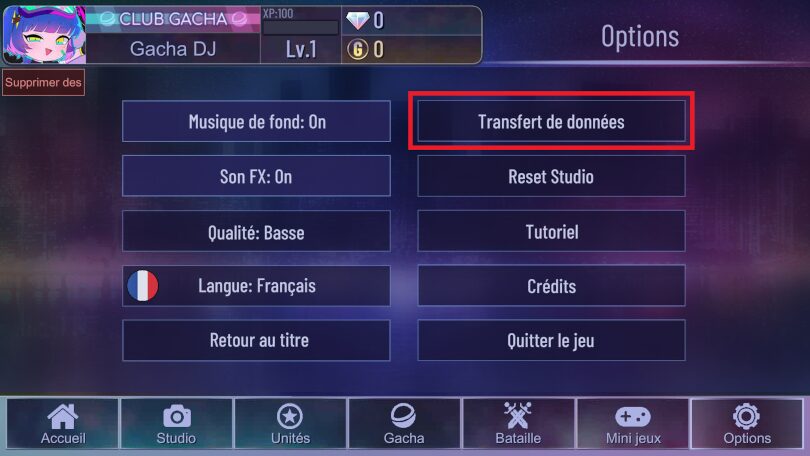
Une fenêtre s’ouvre avec un code qui est l’ID de votre compte. Notez ce code et attention, il est très important. N’hésitez donc pas à faire une ou plusieurs captures d’écran afin d’en garder une trace !
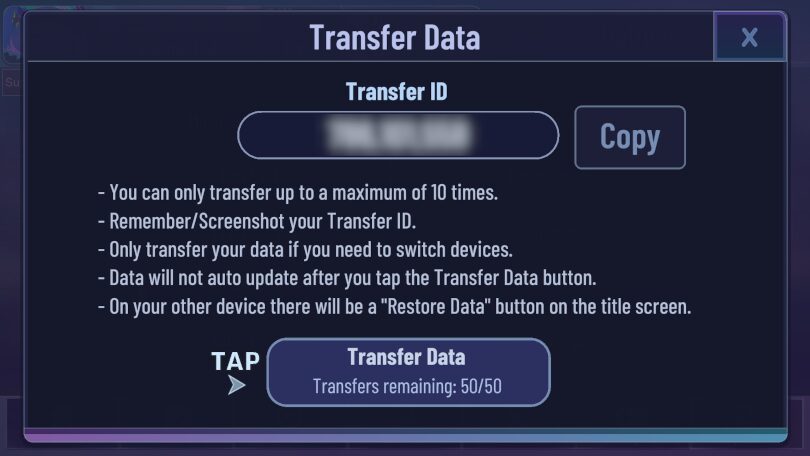
Nous avons tout ce qu’il nous faut pour transférer votre compte sur émulateur Android ! Lancez Gacha Club via BlueStacks. Au menu du jeu, cliquez sur “Restore Data” qui se trouve dans le coin supérieur droit de l’écran.

Enfin, indiquez l’ID de votre compte grâce au clavier puis cliquer sur “Enter” afin de le valider.
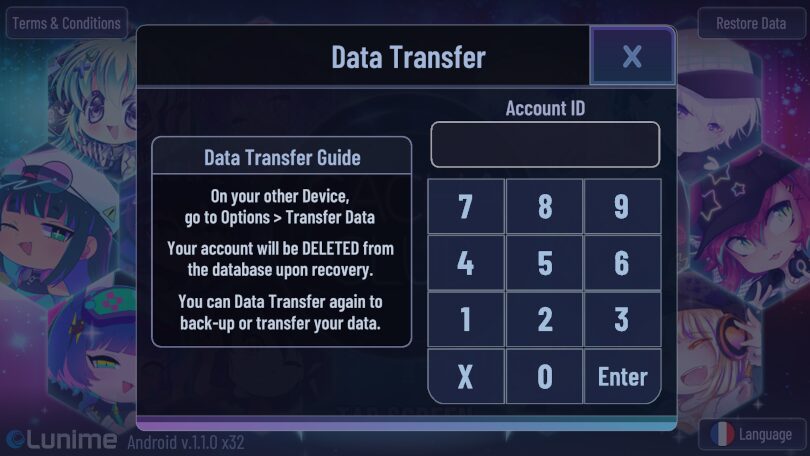
Et voilà, vous savez maintenant comment jouer à Gacha Club sur PC via émulateur et vous avez réussi à récupérer votre progression. Ainsi, vous n’aurez pas à débloquer de nouveau tout ce que vous avez auparavant obtenu en jeu ! Nous espérons que ce tutoriel vous a été utile ! N’hésitez pas à nous partager vos plus belles créations sur Gacha Club !
Un émulateur permet juste d’instaurer un environnement Android sur votre ordinateur. Réaliser cette installation et utiliser un émulateur ne vous donnera pas de bonus supplémentaire dans les jeux. En revanche, grâce à lui, vous bénéficierez d’un confort de jeu non négligeable comme notamment le fait de jouer sur un écran plus grand.
Vous pouvez parfaitement récupérer votre compte Gacha Club de iOS à Android. La marche à suivre est identique que celle expliquée dans la partie « récupérer sa progression mobile sur PC ». Nous ne pouvons que vous encourager à la consulter de nouveau.
L’appellation : « version PC de Gacha Club » n’est qu’un raccourci pour « jouer à Gacha Club via un émulateur sur ordinateur » . Pour rappel, lorsqu’on joue sur émulateur, on récupère la même application via le Play Store, comme si vous étiez sur votre téléphone. Le jeu reste donc parfaitement identique. De ce fait, il n’y a strictement aucune différence entre la version « PC » et celle que l’on trouve sur mobile.
Pour jouer à Gacha Club sur PC avec l'émulateur Bluestacks 5, la configuration minimale requise est la suivante :
Voici la configuration recommandée pour optimiser votre expérience de jeu sur Gacha Club :

Dans ce guide, nous allons détailler comment télécharger et jouer à Harry Potter: La Magie Émerge sur PC. Deux méthodes sont possibles : via l’ém...

Pirates of the Caribbean: ToW est disponible sur Android et iOS mais vous pouvez également y jouer sur PC ou Mac via la version navigateur (offic...

Nous allons vous expliquer comment jouer à Dragon Ball Z Dokkan Battle sur PC. Les avantages sont nombreux : confort de jeu amélioré, batterie qu...

Vous voulez jouer aux jeux Switch sur mobile ? Ce n’était pas possible jusqu’à maintenant. En revanche, bonne nouvelle puisque Skyline, le premie...

Si vous êtes intéressés pour savoir comment télécharger June’s Journey sur PC, alors vous êtes au bon endroit ! Nous allons vous guider pas à pas...

Grâce à ce tutoriel, vous allez découvrir comment télécharger et jouer à Matchington Mansion PC ou Mac. Pour ce faire, nous allons avoir besoin d...

Laisser un commentaire
Votre adresse email ne sera pas publiée. Les champs requis sont indiqués avec*.